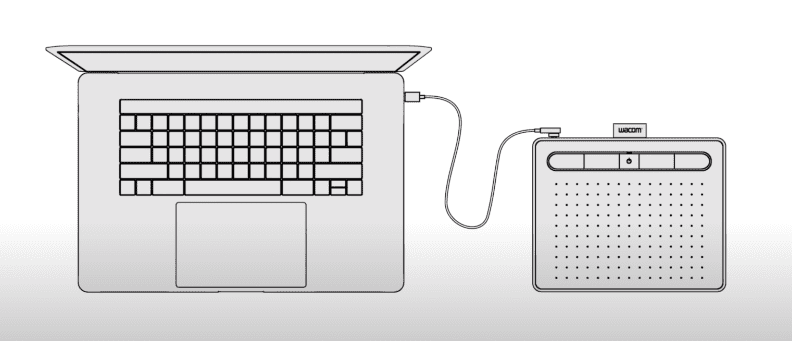Lehrer und Führungskräfte lieben Microsoft PowerPoint. Aber wusstest du, dass du dein Wacom Stifttablett oder Stift-Display mit der Software verwenden kannst, um deine Präsentationen aufzuwerten? Es ist eine großartige Ressource für den Einsatz im Klassenzimmer oder am Arbeitsplatz, unabhängig davon, ob Sie ein verteiltes, hybrides, Remote- oder persönliches Team haben. Verwenden Sie Ihr Stifttablett, um Folien vor dem Unterricht oder in Besprechungen zu erstellen oder Folien während der Präsentation zu markieren. Es ist perfekt für Online-, Live- und aufgezeichnete Kurse. Hier erfahren Sie, wie Sie es zum Laufen bringen.
Vergrößern der Folie
Es kann sich wie eine beengte Handschrift auf einer Folie anfühlen, daher sollten Sie den Platz, den Sie haben, maximieren. Mit dem Stifttablett können Sie bis zum Rand jeder Folie gehen. Verkleinern Sie die Breite der Vorschauleiste auf der linken Seite Ihres Bildschirms oder schließen Sie sie vollständig.
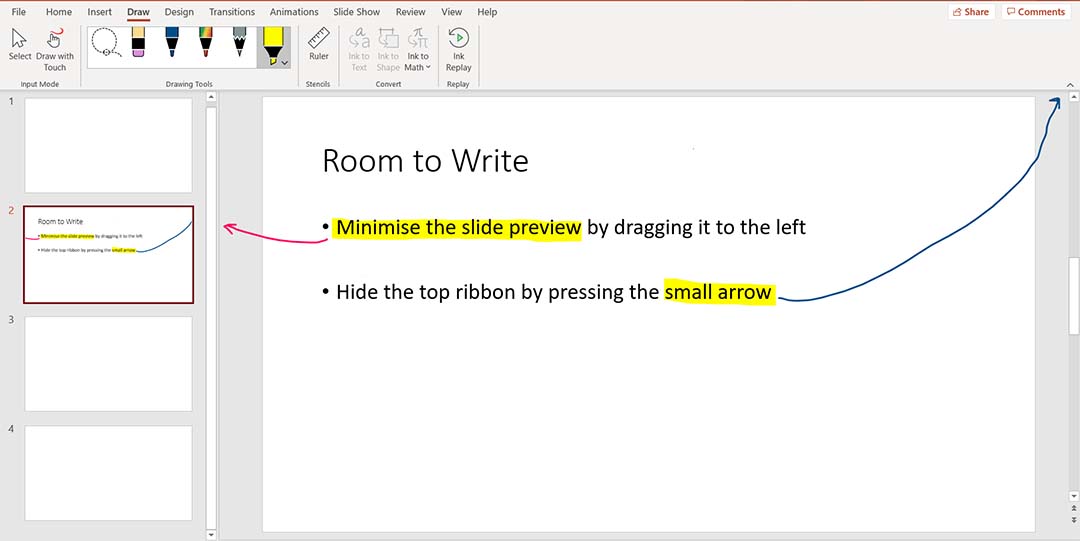
Um noch mehr Platz zu schaffen, verkleinern Sie das obere Farbband, indem Sie den kleinen ^ Pfeil drücken. Sie können immer noch auf eine der Überschriften klicken, um alle Menüs zu finden. Sie werden sehen, dass der Pfeil ^ durch ein Stecknadelsymbol ersetzt wird. Drücken Sie diese Taste, wenn Sie das Menüband am oberen Bildschirmrand wieder sperren möchten.
Sie haben die Bedienung darüber, welche Symbole Sie sehen können, wenn das obere Menüband geschlossen ist. Gehen Sie zu "Weitere Befehle", um eine benutzerdefinierte Symbolleiste für den Schnellzugriff zu erstellen.
PowerPoint-Stift-Werkzeuge

Um die Zeichenwerkzeuge in PowerPoint zu finden, schließen Sie zuerst Ihr Stifttablett an. Schauen Sie sich das Menüband am oberen Bildschirmrand an und wählen Sie die Zeichenoption aus. Sie werden viele Möglichkeiten finden, darunter:
- Stifte
- Farbauswahl
- Stift Dicke
- Löschung
- Werkzeug auswählen
- Freihandeingabe in Formen
- Ink-to-Text
- Tinte zu Mathematik
- Lasso auswählen
Halten Sie während Ihres Unterrichts die Beiträge einzelner Personen oder Schlüsselthemen mit verschiedenfarbigen Stiften fest. Es ist eine einfache Möglichkeit, großartige Ideen aufzubewahren und zu organisieren. Speichern Sie Ihre Anmerkungen, um in zukünftigen Klassen darauf zu verweisen.
Zeichnen und Schreiben
Es braucht ein wenig Zeit, um sich an das Schreiben mit einem Stifttablett zu gewöhnen. Wenn Sie noch nie einen benutzt haben, ist es an der Zeit, sich mit der Verwendung vertraut zu machen. Es gibt viele praktische Tutorials, oder schauen Sie sich unseren YouTube-Kanal an, um Ihnen den Einstieg zu erleichtern. Screen Stifttabletts wie die Wacom One sind einfach zu beschreiben, da Sie direkt auf dem eingebauten Bildschirm arbeiten können. Wenn Sie ein Modell ohne Bildschirm wie das Wacom Intuosverwenden, wird es nicht lange dauern, bis Sie Ihre gewohnte Handschrift perfektioniert haben.
Kommentieren von Bildern
Haben Sie schon einmal das perfekte Bild online gefunden, aber Schwierigkeiten gehabt, es mit Ihren Schülern zu verwenden oder in Ihre Präsentation zu integrieren? Wacom macht es einfach, indem du direkt über eingefügte Bilder schreiben kannst.
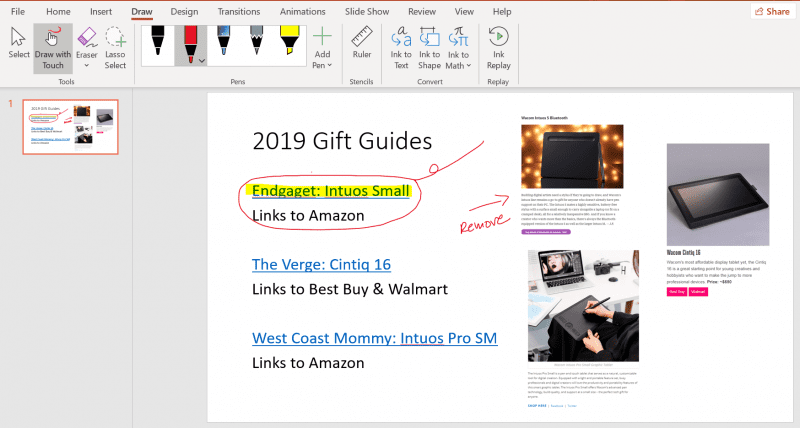
Verwenden Sie Ihr Stifttablett für folgende Zwecke:
- Hervorheben von Schlüsselwörtern in Textauszügen
- Einkreisen bestimmter Bereiche eines Diagramms
- Hinzufügen zusätzlicher Informationen zu Grafiken und Tabellen
- Schreiben Sie handschriftliche Notizen, um Erklärungen hinzuzufügen
Mit Ihrem Stifttablett wird verhindert, dass statische Bilder nur noch zur Hintergrunddekoration werden. Es eignet sich perfekt für die duale Codierung und reduziert die kognitive Überlastung, die durch zu viel Schreiben auf dem Bildschirm verursacht wird.
Verwenden Sie Ihr Stifttablett live
Wussten Sie, dass Sie auch direkt auf Ihre Diashow schreiben können, während Sie präsentieren? Es ist ideal, um Studenten oder Ihre Kollegen bei der Stange zu halten.

Wenn Sie sich im Präsentationsmodus befinden, werden die Stift-Werkzeuge unten links auf Ihrem Bildschirm zusammen mit den Schaltflächen zum Klicken auf die nächste und vorherige Folie angezeigt. Klicken Sie auf die Stifttaste und es erscheint das Menü mit den Werkzeugen. Während des Unterrichts können Sie ganz einfach zeichnen, hervorheben und löschen. Um das Zeichnen zu beenden, wählen Sie den Mauspfeil aus. Alternativ können Sie den Laserpointer verwenden, um die Aufmerksamkeit auf bestimmte Bereiche der Folie zu lenken. Wenn Sie den Presenter-Modus beenden, können Sie Ihre Anmerkungen behalten oder verwerfen. Das bedeutet, dass Sie nie die wertvollen Notizen verlieren, die Sie während einer Präsentation gemacht haben. Ihre Anmerkungen sind eine hilfreiche Unterstützung, wenn Sie PowerPoint-Präsentationen zur Überarbeitung nach Hause schicken oder für alle, die Ihre Lektion verpasst haben.
Welches Wacom Stifttablett solltest du wählen?
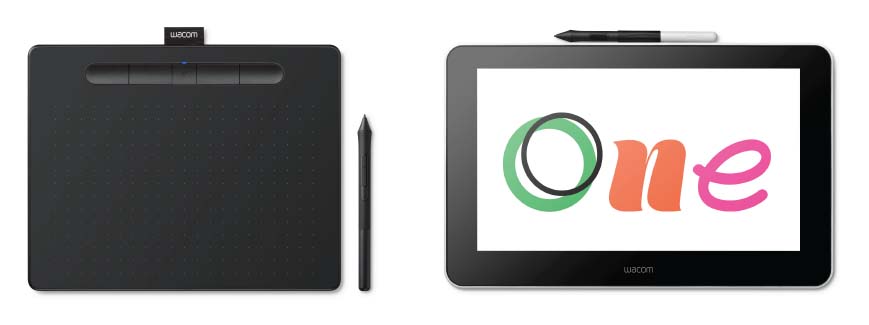
Jetzt wissen Sie, wie einfach es ist, ein Stifttablett mit PowerPoint zu verwenden, Sie müssen nur noch entscheiden, welcher Typ am besten zu Ihnen passt, ein traditionelles Stifttablett oder ein Stift-Display mit eingebautem Bildschirm. Klicke hier , um mehr über die Funktionen und Unterschiede der verschiedenen Produkte von Wacom zu erfahren.
Zusammenfassend
Wacom Stifttabletten sind die perfekte Unterstützung für Microsoft PowerPoint-Präsentationen . Verwenden Sie sie, um ansprechende und effektive Folien zu erstellen, auf die Sie sich jahrelang beziehen können.